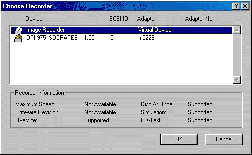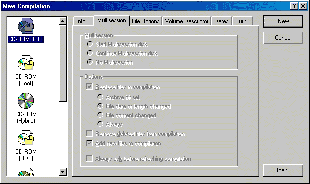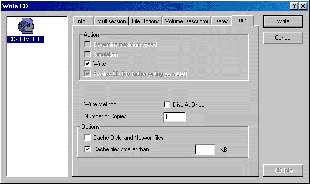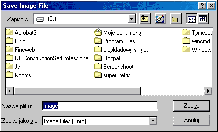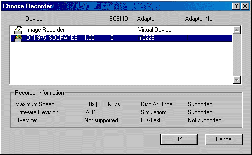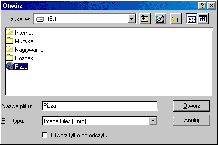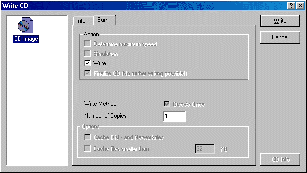Wprowadzenie:
Proces tworzenia obrazu płyty (Image file) zawiera dwa niezależne kroki:
- w pierwszym kroku obraz płyty jest tworzony i zachowywany jako na dysku
twardym;
- w drugim kroku obraz wypalany jest na płycie CD.
Tworzenie obrazu płyty
Algorytm postępowania:
- Kliknij na ikonę Choose a recorder-driver, znajdującą się na pasku
narzędzi, co spowoduje wyświetlenie okna dialogowego z dostępnymi w systemie
nagrywarkami i "image recorder" (jako urządzenie wirtualne); wybierz ten ostatni
(ostatni wymieniony przeze mnie) poprzez kliknięcie na nim i potwierdź wybór
naciskając przycisk OK.
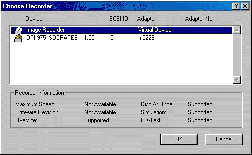
- Kliknij jedną z trzech ikon:
CD-ROM (ISO),
Audio-CD,
CD-Copy,
w oknie dialogowym New Compilation. Aby otworzyć owe okno, wystarczy
kliknąć na ikonie (pierwsza z lewej strony), na pasku narzędzi.
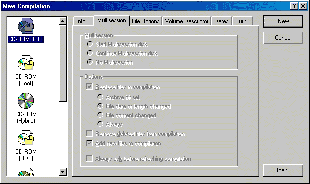
- Teraz kliknij przycisk New (prawy, górny róg okna dialogowego),
co spowoduje otworzenie pustego okna, w którym będziesz umieszczał pliki, które
chcesz umieścić w obrazie płyty na HDD.
- Używając techniki "przeciągnij i upuść" przenieś wybrane przez siebie pliki
z okna przeglądarki plików do okna obok (jeśli chcesz otworzyć okno przeglądarki
plików - "file browser"; kliknij na jej ikonie na pasku narzędzi).
- Otwórz okno dialogowe Write CD. Najprostszym sposobem aby to zrobić,
jest kliknięcie ikony o tej samej nazwie na pasku narzędzi. Jest to takie same okno jak te,
które ukazało się w drugim punkcie, tylko teraz aktywna będzie zakładka Burn
(wypal).
Widzisz tu kilka opcji, niektóre są już wybrane (Determine
maximum speed i Simulate).
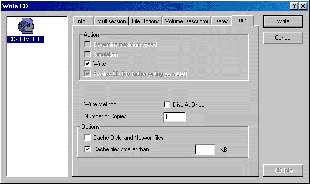
- Możesz teraz sprawdzić wszystkie te opcje i na pozostałych zakładkach i
ustawić konieczne zmiany.
- Teraz kliknij przycisk Write (prawy, górny róg okna dialogowego),
co spowoduje otwarcie okna dialogowego Save Image File. Tutaj możesz
wprowadzić nazwę dla Twojego obrazu i miejsce gdzie ma być zachowany. Pliki i
katalogi, które chciałeś zachować zostaną zapisane do wyżej wspomnianego obrazu
(Image file). Pamiętaj, że musisz mieć tyle miejsca na HDD ile zajmowały wszystkie
pliki i foldery.
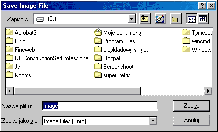
Wypalanie obrazu płyty
Algorytm postępowania:
- Kliknij ikonę Chose a recorder-driver znajdującą się na pasku narzędzi,
co spowoduje wyświetlenie okna dialogowego z dostępnymi w systemie nagrywarkami;
wybierz swój model (tylko nie wybieraj Image recorder) i potwierdź wybór poprzez
kliknięcie na nim, a następnie na przycisku OK.
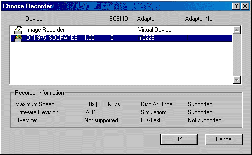
- Jeśli chcesz wypalić (uprzednio stworzony) obraz, wybierz: menu
File / Burn Image...
Spowoduje to otwarcie okna dialogowego z listą dostępnych plików.
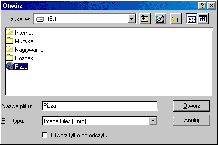
- Wybierz plik (Image file) z rozszerzeniem .nrg z listy i potwierdź
swój wybór klikając na przycisku Open (otwórz). Spowoduje to otwarcie
okna dialogowego Write CD z aktywną zakładką Burn (wypal).
Zobaczysz klika opcji, niektóre z nich są już wybrane. Wszystkie te ustawienia
mogą pozostać niezmienione lub przeciwnie, jeśli to konieczne.
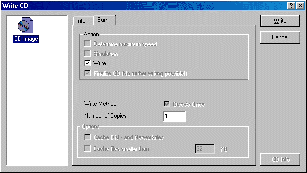
- Teraz kliknij przycisk Write (prawy, górny róg okna dialogowego),
co spowoduje wypalenie płyty. Na końcu procesu zobaczysz info o tym, czy płytka
wypaliła się pomyślnie i przy jakiej prędkości.
- Na końcu nagrywarka "wypluje" wypaloną płytkę.
- Możesz teraz sprawdzić co zostało zapisane na płycie; zamknij napęd i
kliknij na ikonie CD info, na pasku narzędzi.